Si tu PC con Windows 10 está funcionando como una tortuga o simplemente has intentado todo para resolver problemas sin éxito, quizá sea el momento de pensar en una solución más radical: restaurar tu PC a sus valores de fábrica.
Pero, ¡espera! No tienes que perder todos tus archivos en el proceso. Hoy te mostraré cómo hacerlo con un simple comando y sin riesgo de que tus preciadas fotos, documentos o archivos desaparezcan.
¿Cuándo es el momento de restaurar un PC con Windows 10?
Restaurar un PC no es algo que debas hacer sin pensar. Es una medida extrema, sí, pero en ciertos casos puede ser la única salida. Algunas de las razones más comunes por las que podrías considerar esta opción incluyen:
- Tu PC funciona muy lento, y ya has intentado todas las soluciones posibles: desfragmentar el disco, eliminar programas innecesarios o limpiar archivos temporales.
- Sufres de problemas constantes de software como pantallas congeladas o reinicios inesperados.
- Tu equipo está infectado con virus o malware que siguen dando problemas, incluso después de usar herramientas de seguridad.
- Estás pensando en vender o regalar tu PC y quieres eliminar toda tu información personal antes de hacerlo.
Si te sientes identificado con alguna de estas situaciones, entonces restaurar el sistema podría ser la solución perfecta. Pero, antes de hacerlo, asegúrate de realizar una copia de seguridad de tus archivos más importantes. No queremos sorpresas desagradables después, ¿verdad?
Paso a paso: Cómo restaurar tu PC con Windows 10 sin perder tus archivos
Lo bueno de Windows 10 es que incluye una función llamada “Restablecer este equipo” que te permite devolver tu PC a su estado original sin perder tus archivos personales.
Y lo mejor: todo se hace con un simple comando. Aquí te explico cómo:
- Abrir el menú de inicio: Pulsa la combinación de teclas Windows + R para abrir el cuadro de diálogo de ejecución.
- Escribir el comando mágico: En el cuadro que aparece, introduce el siguiente comando:
systemreset -cleanpc
y pulsa Enter. - Seleccionar la opción adecuada: En la ventana que se abrirá, selecciona «Conservar mis archivos». Esto es crucial, ya que esta opción mantendrá todos tus documentos, fotos y archivos importantes a salvo.
- Confirmar aplicaciones eliminadas: Windows te mostrará una lista de todas las aplicaciones que se eliminarán durante el proceso. Haz clic en «Siguiente».
- Iniciar el restablecimiento: Pulsa en «Confirmar» para iniciar el proceso. Dependiendo de la velocidad de tu equipo, puede tomar desde unos minutos hasta varias horas.
¡Y listo! Has restaurado tu PC con Windows 10 sin perder ni un solo archivo importante. Fácil, ¿no?.
¿Es siempre buena idea restaurar un PC con Windows 10?
Antes de lanzarte a restaurar tu PC, hay algunas cosas que debes tener en cuenta. Sí, este proceso te devolverá el equipo al estado en el que estaba cuando lo compraste, pero hay algunas desventajas:
- Reinstalar y configurar aplicaciones: Todos los programas que tenías instalados desaparecerán. Esto significa que tendrás que reinstalar todo, desde tu suite de ofimática hasta ese software especializado que tanto te costó encontrar. ¡Una tarea tediosa, pero necesaria!
- Descargar actualizaciones de nuevo: Al restaurar tu PC, perderás todas las actualizaciones de Windows y los controladores instalados. Tendrás que volver a instalarlas, lo cual puede llevar un buen tiempo dependiendo de tu conexión a internet.
- Desaparecen las configuraciones personalizadas: Todos esos accesos directos que habías creado, las contraseñas guardadas, las configuraciones de red… todo eso se perderá. ¡Un precio que quizá estés dispuesto a pagar por tener un PC funcionando como nuevo!
¿Y si los problemas persisten después de restaurar?
Aunque no es común, algunos problemas pueden seguir presentes incluso después de restaurar tu PC con Windows 10. Si los problemas están relacionados con el hardware, como un disco duro dañado, la restauración no será suficiente. En esos casos, te recomiendo acudir a un servicio técnico para una revisión más profunda.
Restaurar PC con Windows 10 de forma efectiva
Restaurar tu PC a los valores de fábrica es una excelente solución cuando nada más parece funcionar. Con el comando correcto y un par de clics, puedes devolver tu equipo a un estado casi nuevo sin perder tus archivos más importantes. Solo asegúrate de tener en cuenta los inconvenientes, como la necesidad de reinstalar aplicaciones y configurar todo desde cero.
Si tu PC está en un punto de no retorno, esta puede ser tu mejor opción para recuperar su rendimiento.
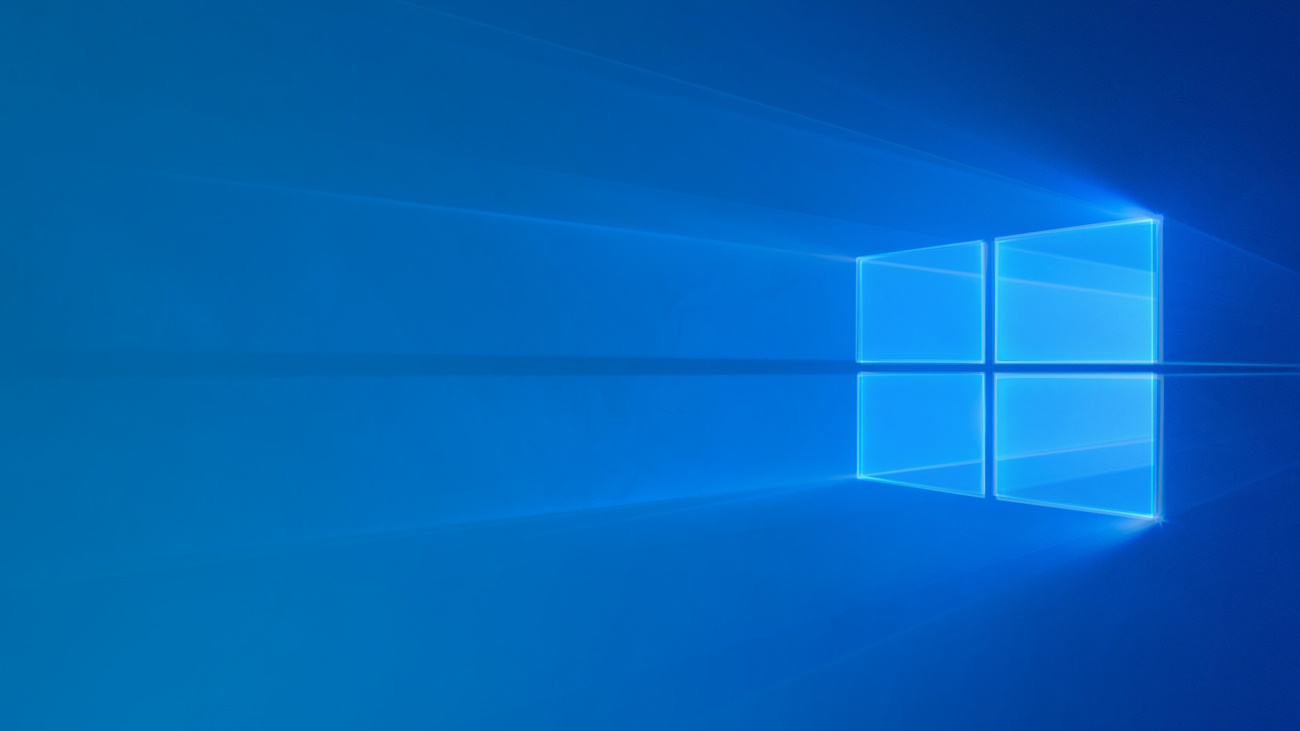
Comentarios!